Capturas de tela são uma ferramenta essencial para capturar informações rapidamente no seu Mac, mas se a sua área de trabalho estiver ficando desordenada, pode ser hora de mudar seus hábitos de salvamento de capturas de tela. Redirecionar onde suas capturas de tela são armazenadas pode agilizar seu fluxo de trabalho e tornar seus arquivos mais fáceis de gerenciar. Este guia abrangente irá conduzi-lo a alterar o local de salvamento das capturas de tela do seu Mac.
Introdução
Em um Mac, as capturas de tela são salvas na área de trabalho por padrão. Esta configuração padrão é conveniente, mas pode resultar em um ambiente superlotado, tornando desafiador localizar e gerenciar seus arquivos de forma eficiente. Entender como personalizar o local de suas capturas de tela melhora sua capacidade de organizar e acessar visuais importantes sem esforço.

Entendendo as Configurações Padrão de Captura de Tela do Mac
Por padrão, todas as capturas de tela em um Mac são salvas na área de trabalho em formato PNG, rotuladas com ‘Captura de Tela [data] às [hora].png’. Este processo simples é benéfico, mas pode se transformar em caos na área de trabalho com uso frequente. Compreender a importância dessas configurações padrão destaca os potenciais benefícios de personalizar seu caminho de captura de tela, tornando o gerenciamento de arquivos tanto eficiente quanto simples.
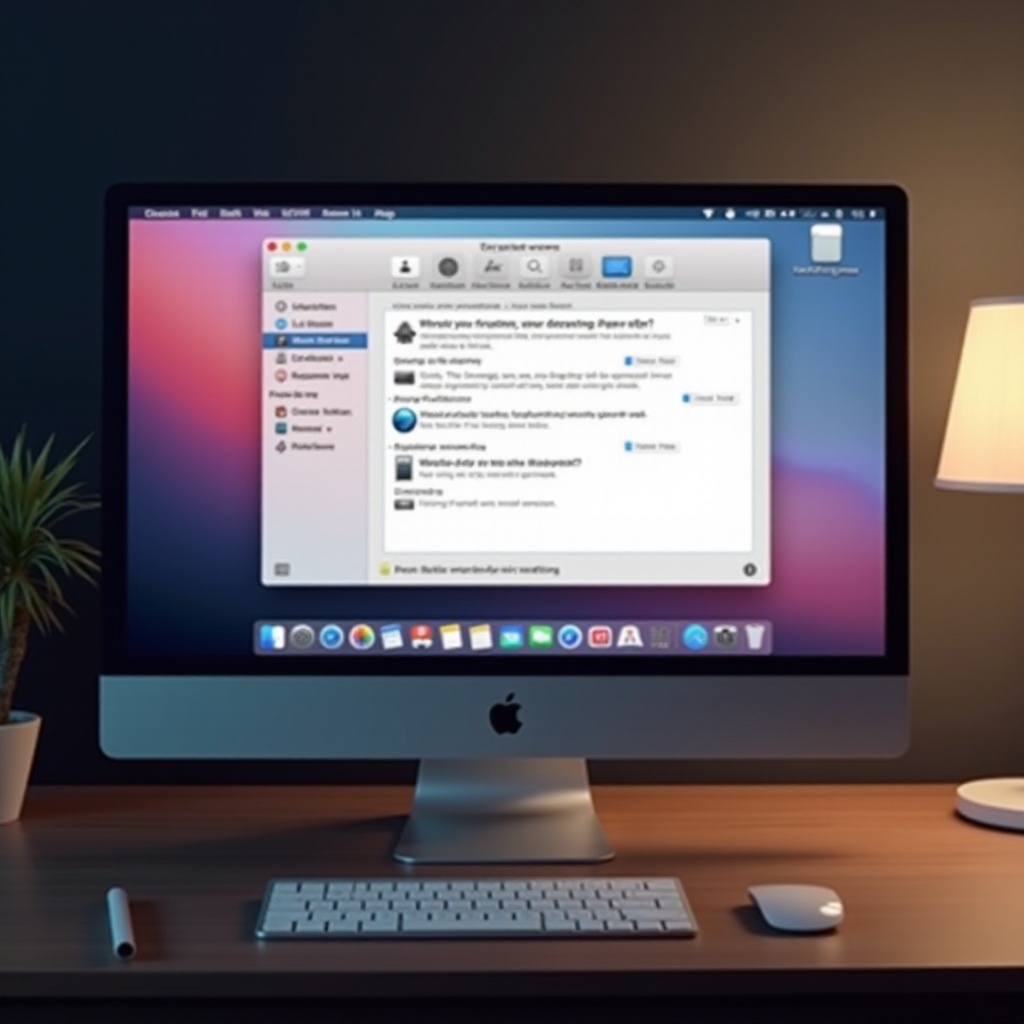
Alterando o Local da Captura de Tela Usando o Terminal
Para aqueles que se sentem confortáveis com um pouco de codificação, o Terminal oferece um método direto para alterar as configurações de captura de tela. Siga estas etapas simples para mudar o local padrão de captura de tela:
-
Abra o Terminal: Navegue até Aplicativos > Utilitários > Terminal ou encontre usando Spotlight com Command + Espaço, então digite ‘Terminal’.
-
Insira o Comando de Alteração de Local: No Terminal, digite:
defaults write com.apple.screencapture location ~/caminho/para/nova_pasta
Substitua ‘/caminho/para/nova_pasta’ pelo caminho da pasta escolhida. Por exemplo, para uma pasta chamada ‘Capturas de Tela’ nos seus Documentos, use ‘~/Documents/Capturas de Tela/’.
-
Escolha e Especifique o Novo Local: Certifique-se de que a pasta desejada exista ou crie uma nova no Finder, indo até o local, clicando com o botão direito e selecionando ‘Nova Pasta’.
-
Verifique a Alteração: Digite
killall SystemUIServerno Terminal e pressione Enter. Isso atualiza suas configurações do sistema, confirmando o novo local para capturas de tela.
Utilizar o Terminal é eficaz para muitos, mas há uma opção mais fácil e visual particularmente adequada para usuários do macOS Mojave e mais recentes — a Barra de Ferramentas de Captura de Tela.
Aproveitando a Barra de Ferramentas de Captura de Tela no macOS Mojave e Mais Recentes
Usuários Mac podem se beneficiar significativamente da Barra de Ferramentas de Captura de Tela, uma interface amigável para gerenciar configurações de captura sem usar o Terminal.
-
Acessando a Barra de Ferramentas de Captura de Tela: Pressione Command + Shift + 5, abrindo a barra de ferramentas que oferece várias opções de captura e personalização.
-
Configurando um Novo Local de Salvamento: Clique em ‘Opções’, encontre ‘Salvar em’ e selecione o local preferido ou escolha ‘Outro Local’ para navegar pelas pastas.
-
Vantagens de Usar a Barra de Ferramentas de Captura de Tela: Diferente do Terminal, este método oferece uma forma visual de gerenciar configurações, proporcionando opções adicionais como definir temporizadores e capturar áreas específicas, tornando-o amigável e mais abrangente.
Se esses métodos nativos não forem suficientes, aplicativos de terceiros fornecem ainda mais versatilidade, permitindo ampla personalização e controle.
Usando Aplicativos de Terceiros para Gerenciamento de Localização
Ferramentas de terceiros podem melhorar significativamente sua experiência de captura de telas oferecendo mais opções de personalização.
-
Visão Geral dos Aplicativos Recomendados: Aplicações como Shottr e Snagit oferecem recursos aprimorados, como ferramentas de edição e soluções de tarefas automatizadas.
-
Guia Passo a Passo para Usar um Aplicativo Popular: Após instalar uma ferramenta como o Shottr, acesse as configurações para escolher pastas de salvamento preferidas ou criar novas.
-
Benefícios das Ferramentas de Terceiros: Esses aplicativos trazem muitos extras, desde anotações de edição até várias opções de formato, perfeito para usuários que precisam de recursos avançados para complementar seu trabalho.
Resolução de Problemas Comuns
Embora mudar locais seja simples, problemas podem ocorrer com permissões de acesso ou configurações.
-
Corrigindo Problemas de Não Salvamento: Verifique se você tem as permissões necessárias clicando com o botão direito na pasta no Finder, selecionando ‘Obter Informações’ e ajustando as permissões conforme necessário.
-
Restaurando Configurações Padrão: Para reverter alterações, abra o Terminal e digite:
defaults write com.apple.screencapture location ~/Desktop
Seguido por killall SystemUIServer para redefinir suas configurações.
- Manejo de Permissões de Acesso: Se estiver enfrentando problemas de permissão, certifique-se de que sua conta de usuário tem acesso tanto de leitura quanto de escrita para a nova pasta designada ou mude para uma onde as permissões não limitem as capacidades de salvamento.
Ajustar essas configurações pode resolver qualquer problema que você enfrente, garantindo que o processo de captura de tela permaneça eficiente e sem complicações.
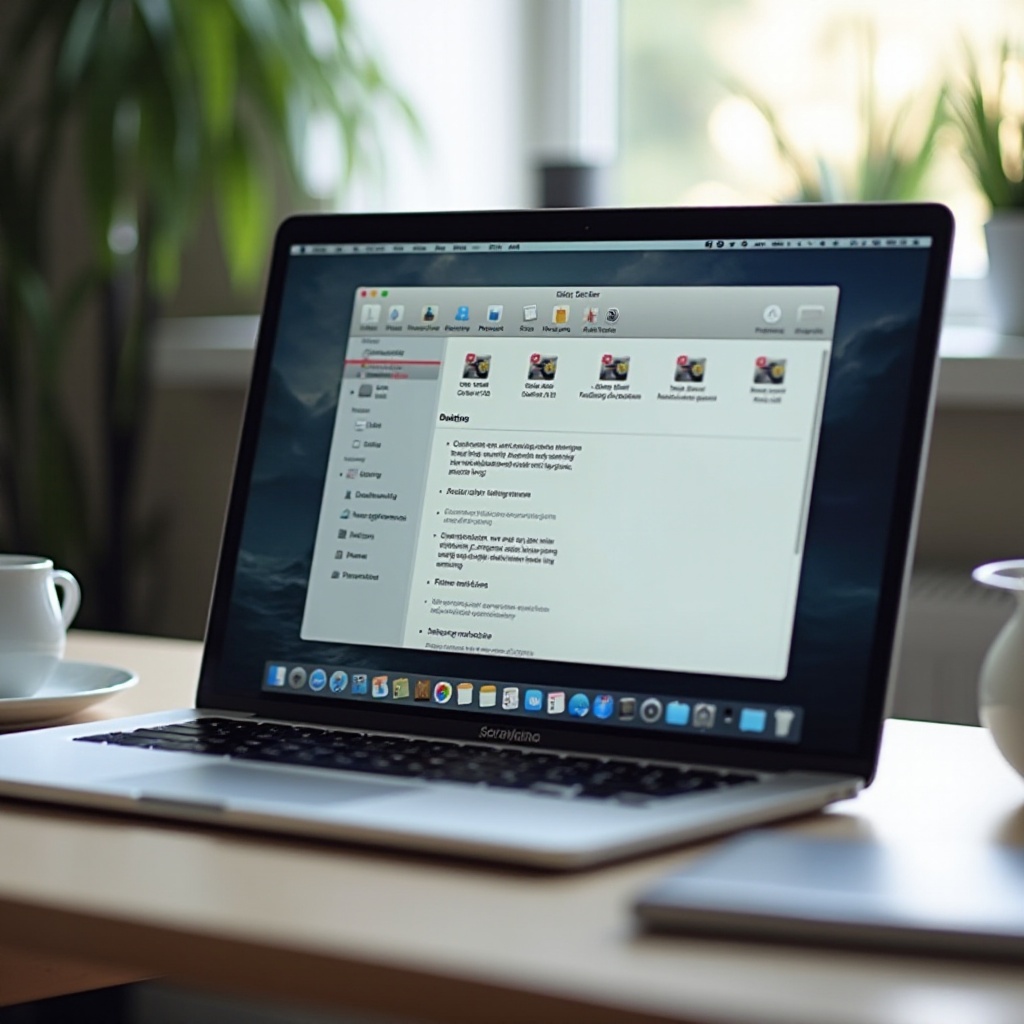
Conclusão
Personalizar o local de captura de tela do seu Mac pode melhorar significativamente sua eficiência digital e manter seu espaço de trabalho organizado. Ao usar o Terminal, a Barra de Ferramentas de Captura de Tela ou aplicativos de terceiros, você ganha vantagens significativas em gerenciar e categorizar suas capturas de tela, uma melhoria para qualquer fluxo de trabalho profissional ou pessoal.
Perguntas Frequentes
Como posso alterar o local das capturas de tela de volta para o padrão?
Para retornar ao local padrão, insira ‘defaults write com.apple.screencapture location ~/Desktop’ no Terminal, seguido por ‘killall SystemUIServer’.
Posso alterar o formato do arquivo de captura de tela no Mac?
Sim, você pode. Use o Terminal para inserir ‘defaults write com.apple.screencapture type [format]’, depois ‘killall SystemUIServer’, substituindo [format] por PNG, JPG ou PDF.
Por que minhas capturas de tela não estão sendo salvas no novo local?
Certifique-se de que a pasta existe e você tem as permissões adequadas. Verifique isso no Finder usando a opção ‘Obter Informações’ para corrigir quaisquer problemas relacionados a permissões.
